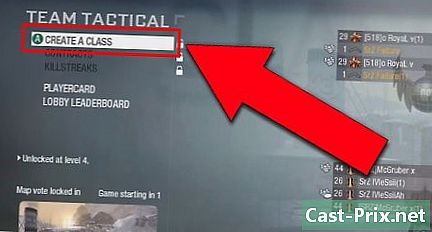सिरी का उपयोग कैसे करें
लेखक:
Louise Ward
निर्माण की तारीख:
3 फ़रवरी 2021
डेट अपडेट करें:
1 जुलाई 2024

विषय
- चरणों
- भाग 1 सिरी की स्थापना
- भाग 2 सिरी को सक्रिय करें
- भाग 3 टेलीफ़ोन करना और एक या एक को भेजना
- भाग 4 अन्य कार्य करें
- भाग 5 सिरी का सबसे अच्छा हो रहा है
- भाग 6 डिक्टेशन फ़ंक्शन का उपयोग करना
IPhone के निजी सहायक सिरी को सेट अप और उपयोग करना सीखें।
चरणों
भाग 1 सिरी की स्थापना
-
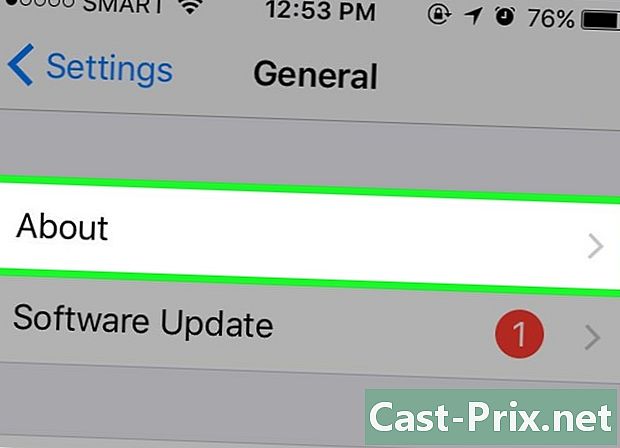
सुनिश्चित करें कि आपका iPhone सिरी का समर्थन करता है। सभी आईफ़ोन, नवीनतम संस्करण से 4 एस तक, सिरी का समर्थन करते हैं।- मार्च 2017 में, iPhone 4S एकमात्र ऐसा iPhone था जो सिरी को सपोर्ट करने के लिए iOS 10 नहीं चला रहा था।
-
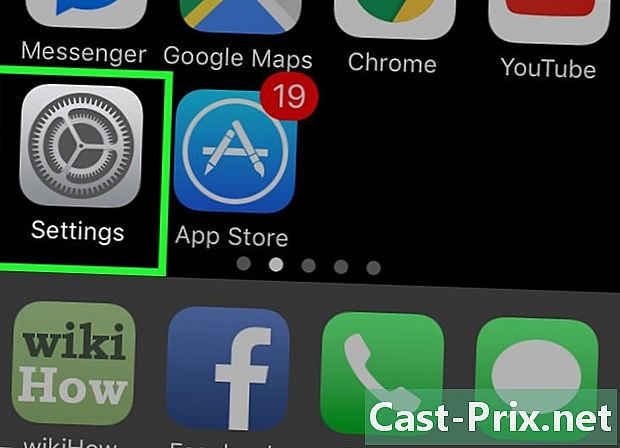
अंदर जाओ सेटिंग्स. यह नोट किए गए पहियों के साथ ग्रे एप्लिकेशन है जो होम स्क्रीन पर होना चाहिए। -

नीचे स्क्रॉल करें। नीचे स्क्रॉल करें और सिरी दबाएं। यह विकल्प टैब के ठीक नीचे है सामान्य. -

सिरी स्विच को ऑन पोजीशन पर स्लाइड करें। पृष्ठ के शीर्ष पर स्विच हरा हो जाएगा। आपको स्क्रीन के नीचे एक शंक्वाकार विंडो भी दिखाई देगी। -

सिरी सक्षम करें टैप करें। यह विकल्प शंकुधारी खिड़की में है। -

सिरी सेटिंग्स को कस्टमाइज़ करें। इस पृष्ठ पर विभिन्न विकल्प हैं।- लॉक किए गए एक्सेस या बंद स्क्रीन का उपयोग। इकाई बंद होने पर सिरी को प्रतिक्रिया देने की अनुमति देने के लिए स्विच को चालू स्थिति में (दाईं ओर) स्लाइड करें।
- "डिस्क सिरी" की अनुमति दें। इस विकल्प को सक्रिय करने के लिए स्विच को ऑन पोजीशन (दाईं ओर) पर स्लाइड करें। यह एक ऐसी प्रक्रिया है जो आपको सिरी को आह्वान करने के लिए जोर से "सिरी" कहने की अनुमति देती है।
- भाषा। सिरी के साथ संवाद करने के लिए भाषा चुनें।
- सिरी की आवाज। सिरी द्वारा उपयोग की जाने वाली आवाज़ का उच्चारण या शैली (पुरुष या महिला) चुनें।
- ऑडियो वापसी। चुनें जब सिरी जोर से बोलता है। सदैव अगर आपका iPhone साइलेंट मोड में है तो भी सिरी आपको जोर से जवाब देगा। रिंगटोन बटन के साथ नियंत्रण आपको साइलेंट बटन के साथ ऑडियो रिटर्न को रोकने की अनुमति देता है।
- मेरी जानकारी। एक संपर्क चुनें, जिसे सिरी तब बताएगा जब वह आपको संबोधित करेगा। ज्यादातर मामलों में, आप इसे अपने होने की उम्मीद करते हैं, इसलिए सूची में अपना नाम दबाएं।
- समर्थित ऐप। गैर-ऐप्पल ऐप चुनें जो सिरी का उपयोग कर सकते हैं। आप सिरी खोलकर और दबाकर इन अनुप्रयोगों की एक सूची देखेंगे ? स्क्रीन के निचले बाएँ कोने में।
भाग 2 सिरी को सक्रिय करें
-
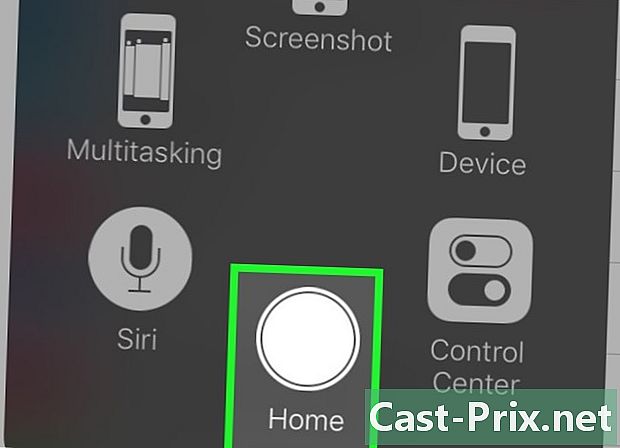
होम बटन को दबाकर रखें। यह स्क्रीन के नीचे गोलाकार बटन है। 1 या 2 सेकंड के बाद सिरी को दबाने के लिए दबाए रखें। सिरी "सुनो" मोड में खुल जाएगा और आपके निर्देशों का इंतजार करेगा।- यदि आपका आईफोन दोषपूर्ण होम बटन को बदलने के लिए एसिस्टिवटच का उपयोग करता है, तो असिस्टिवटच स्क्वायर दबाएं और फिर दबाएं सिरी (या आइकन को दबाकर रखें स्वागत).
- यदि आप इस सुविधा को सक्षम करते हैं, तो आप "Dis Siri" भी कह सकते हैं।
-

स्क्रीन के निचले भाग में एक बहुरंगी रेखा के लिए प्रतीक्षा करें। जब आपको स्क्रीन के निचले भाग में एक बहुरंगी रेखा दिखाई दे, तो आप सिरी के साथ चैट करना शुरू कर सकते हैं। -

सिरी से कुछ पूछो। यदि सिरी अधिकांश iOS-विशिष्ट प्रश्नों (जैसे कि किसी मित्र को फ़ॉंन करना) को समझता है, तो उसे अधिक जटिल प्रश्नों का उत्तर देने के लिए इंटरनेट से कनेक्ट करने की आवश्यकता होगी। -
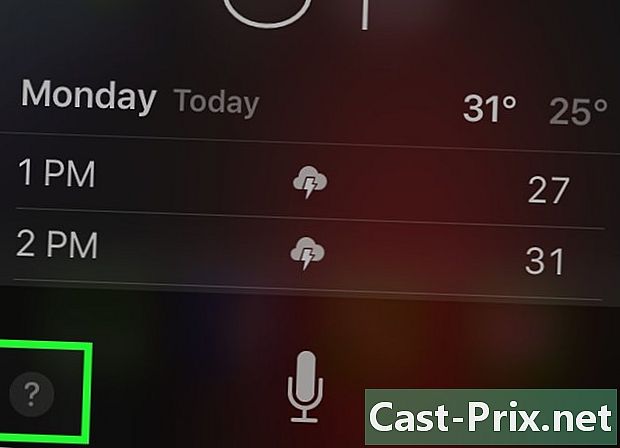
प्रेस?। यह विकल्प सिरी स्क्रीन के निचले बाएँ कोने में स्थित है। आपको उन अनुप्रयोगों की एक सूची दिखाई देगी जो सिरी के साथ बातचीत कर सकते हैं और उनका उपयोग करने का एक संक्षिप्त विवरण। -
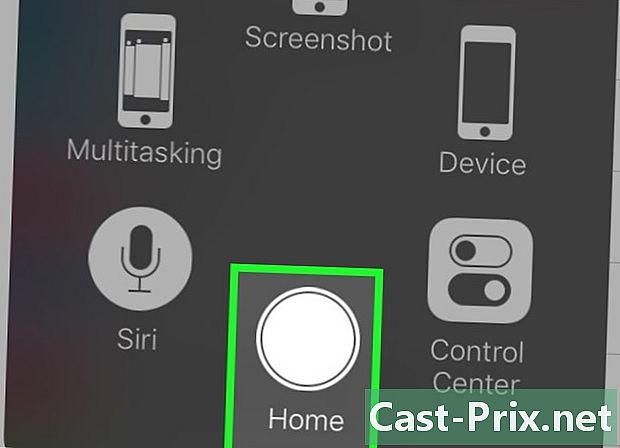
होम बटन को फिर से दबाएं। सिरी को बंद करने के लिए होम बटन को फिर से दबाएं।- अगर आप सिरी सुनने के मोड में हैं, तो आप "अलविदा" भी कह सकते हैं।
भाग 3 टेलीफ़ोन करना और एक या एक को भेजना
-

सिरी को सक्रिय करें। सिरी सुनने के मोड में खुलेगा। -
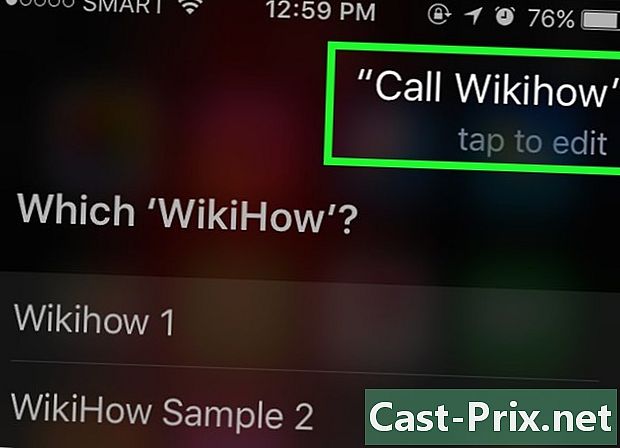
कॉल करने के लिए "कॉल" कहें। जब तक आपके द्वारा उल्लेखित नाम आपके संपर्कों का हिस्सा है, सिरी तुरंत व्यक्ति को प्रश्न में बुलाएगा।- यदि आपके पास एक ही नाम के साथ अलग-अलग संपर्क हैं, तो सिरी आपको एक चुनने के लिए कहेगा। आप सिरी को बता सकते हैं कि कॉल करने के लिए कौन कॉल करे या संपर्क में प्रेस करे।
-
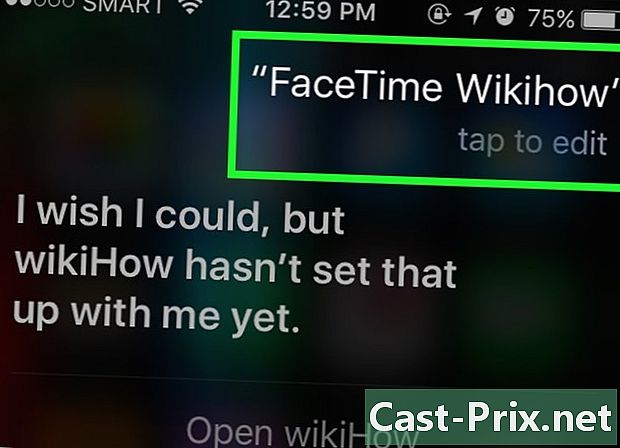
फेसटाइम कॉल करने के लिए "फेसटाइम के साथ कॉल करें" कहें। प्रक्रिया फोन कॉल के समान है। यदि आप एक नाम कहते हैं और सिरी को नहीं पता है कि किसे चुनना है, तो वह आपसे कॉल करने के लिए संपर्क की पुष्टि करने के लिए कहेगा।- यदि आप जिस कॉन्टेक्ट को कॉल करने का प्रयास कर रहे हैं उसके पास आईफोन नहीं है, तो बंद करने से कुछ समय पहले फेसटाइम कॉल शुरू हो जाएगी।
-
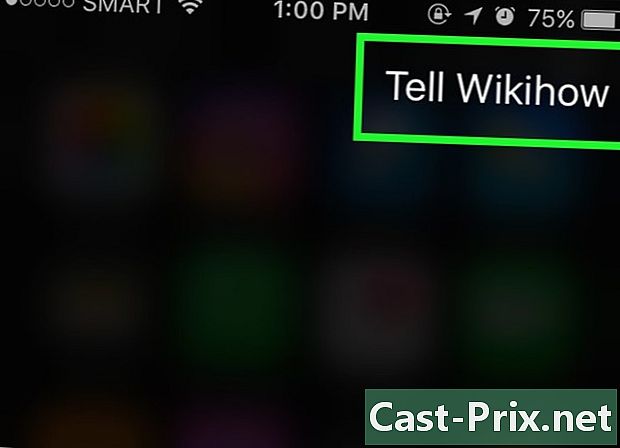
एक ई द्वारा पीछा करने के लिए "कहो" कहो। कृपया संपर्क के नाम बताते हुए ठीक वैसा ही कहें जैसा आप भेजना चाहते हैं।- उदाहरण के लिए, एक बीमार दोस्त को अच्छे स्वास्थ्य की कामना करने के लिए, आप कह सकते हैं "जेफ को बताएं कि मुझे आशा है कि आप बेहतर होंगे। सिरी एक लिखेगा जो कहता है "मुझे आशा है कि आप बेहतर होंगे। "
-

"हाँ" कहो। "हाँ" कहें जब सिरी जोर से पढ़ता है। यह आपके भेज देगा।- आपके पास "हां" कहने या स्वयं का समर्थन करने से पहले कुछ गलतियों को फिर से पढ़ने और सही करने का अवसर होगा भेजने.
-
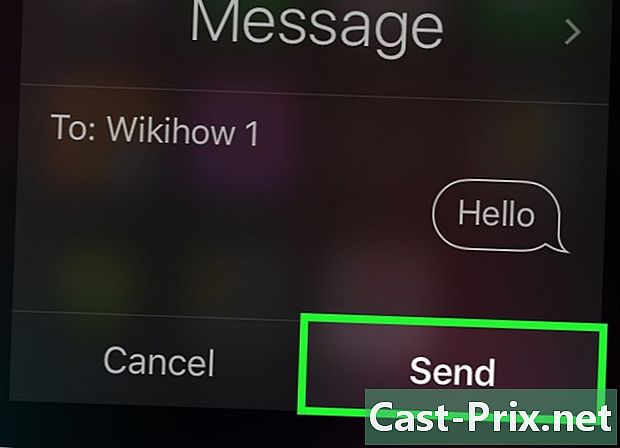
"एक भेजें" कहें। सिरी आपके संपर्क का नाम नए के "टू" सेक्शन में डालेगा और आपसे नीचे दिए गए सवालों के जवाब मांगेगा।- आप का उद्देश्य क्या है? सिरी को बताएं कि आपकी वस्तु क्या होनी चाहिए।
- आप अपने अंदर क्या डालना चाहते हैं? सिरी को बताओ कि तुम अपने अंदर क्या डालना चाहते हो।
- क्या आप इसे भेजने के लिए तैयार हैं? आपके ज़ोर से पढ़ने के बाद सिरी आपसे यह सवाल पूछेगा। सिरी को रोकने के लिए इसे "हां" कहें या "नहीं" कहें।
भाग 4 अन्य कार्य करें
-

सिरी को इंटरनेट सर्च करने के लिए कहें। उदाहरण के लिए, बस उसे "बागवानी युक्तियों के लिए इंटरनेट पर देखें" बताएं। वह विषय पर शोध करेगा और प्रासंगिक वेबसाइटों की सूची पोस्ट करेगा। -
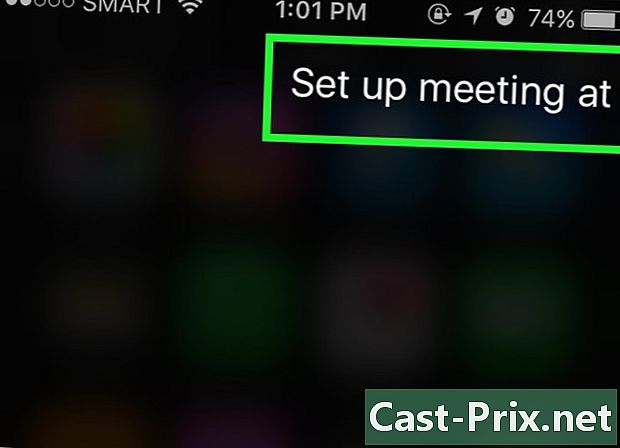
सिरी को अपॉइंटमेंट शेड्यूल करने के लिए कहें। बस उसे बताओ "कल दोपहर एक अपॉइंटमेंट शेड्यूल करें। वह आपको बताएगा, "बहुत अच्छा, मैं कल के लिए आपकी नियुक्ति का समय निर्धारित कर रहा हूं। क्या मुझे पुष्टि करनी चाहिए? चुने हुए दिनांक और समय के साथ कैलेंडर प्रदर्शित किया जाएगा। यदि कोई अन्य अनुसूचित नियुक्ति है, तो वह आपको बताएगा।- सकारात्मक उत्तर या प्रेस की पुष्टि करें पुष्टि.
-
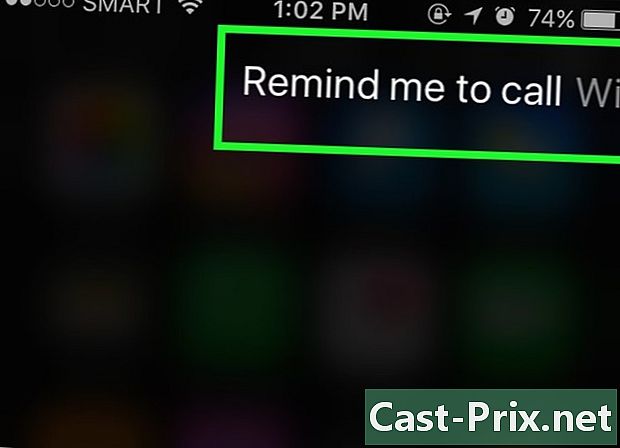
सिरी को कुछ याद करने के लिए कहें। बस उसे कुछ ऐसा कहो "मुझे एशले बुलाओ। सिरी कहेगी, “तुम मुझे कब वापस बुलाना चाहते हो? उसे उस समय को बताएं जब आप चाहते हैं कि वह आपको वापस बुलाए (कल सुबह 10:00 बजे) और सकारात्मक या प्रेस के साथ पुष्टि करें पुष्टि जब वह आपसे रिकॉल की पुष्टि करने के लिए कहेगा। -
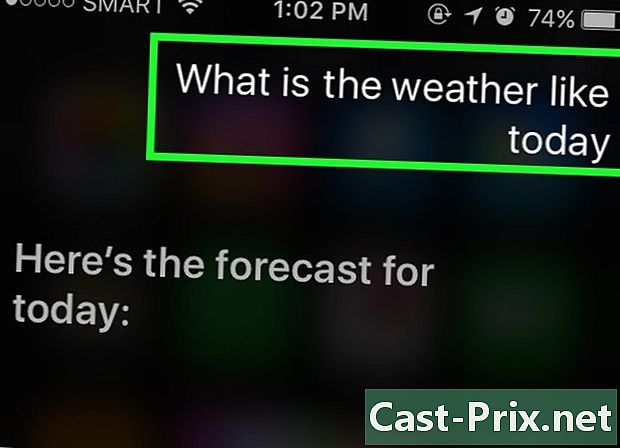
मौसम की जांच करने के लिए सिरी से पूछें। जरा उससे कहो, “आज मौसम कैसा है? वह आपको दिन का मौसम दिखाएगा। -
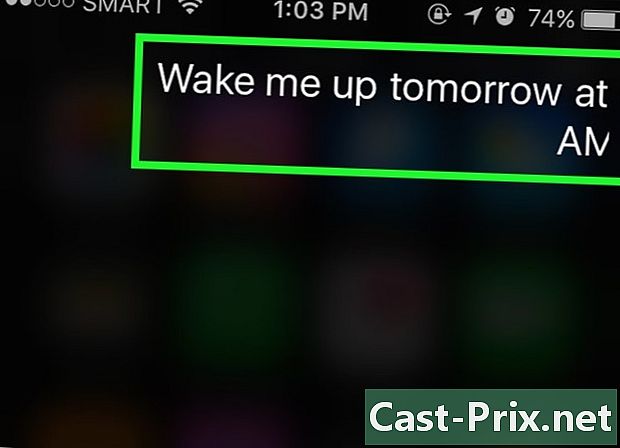
सिरी को अलार्म सेट करने के लिए कहें। बस उसे बताओ, “मुझे कल 6 बजे उठो। वह यह कहकर अनुरोध की पुष्टि करेगा कि उसने संकेत दिए गए समय पर अलार्म सेट किया है। -
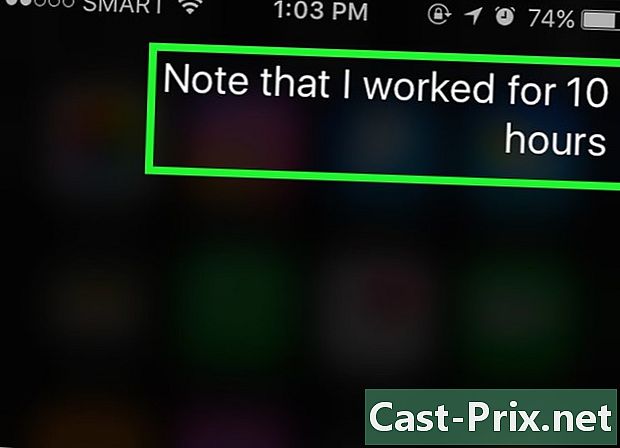
सिरी को नोट लिखने के लिए कहें। बस उसे बताएं "ध्यान दें कि मैंने आज 10 घंटे काम किया। इसके साथ नोट दिखाई देगा। -
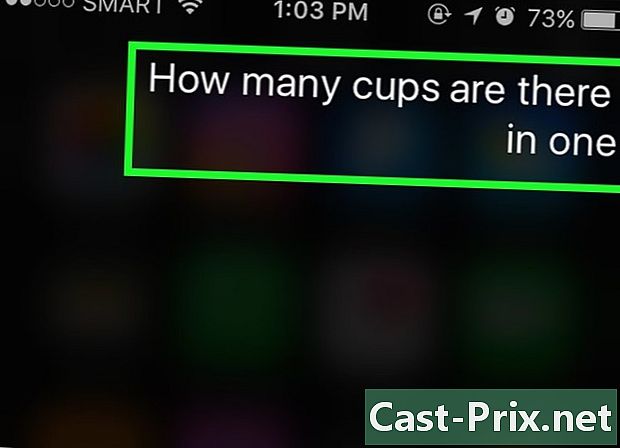
जानकारी के लिए सिरी से पूछें। उससे कुछ पूछें जैसे "4 l कितने ग्लास करते हैं? वह प्रश्न का विश्लेषण करेगा और आपको उत्तर देगा। -
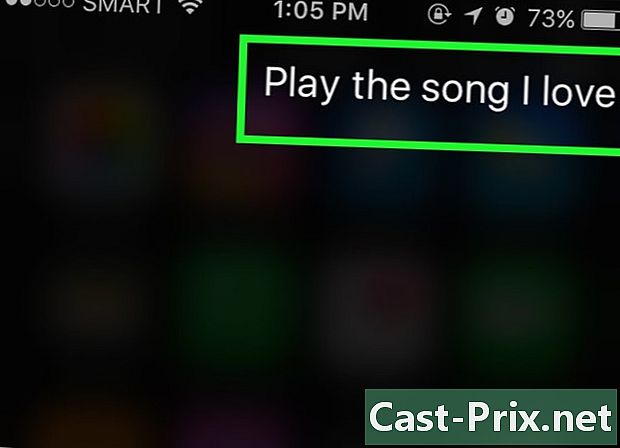
सिरी को एक गाना बजाने के लिए कहें। बस उसे "प्ले" बताएं और सिरी गाना बजाएगा।- गाना आपके आईफोन पर होना चाहिए ताकि सिरी इसे चला सके।
भाग 5 सिरी का सबसे अच्छा हो रहा है
-

व्यक्तिगत लिंक बनाएं। यदि आप कहते हैं "मेरा है", सिरी उस व्यक्ति को उस शीर्षक के तहत याद रखेगा।- उदाहरण के लिए, यदि आप कहते हैं "टेरेसा मेरी माँ हैं," तो आप अपनी माँ को कॉल कर सकते हैं और अगली बार जब आप उसे कॉल करना चाहते हैं, तो सिरी को "कॉल मॉम" बता सकते हैं।
- आप प्रतिष्ठानों के लिए भी ऐसा ही कर सकते हैं ("मेरा पसंदीदा रेस्तरां है") और संगठन जब तक कि उनके फोन नंबर या अन्य जानकारी आपके iPhone पर संग्रहीत नहीं हो जाती।
-
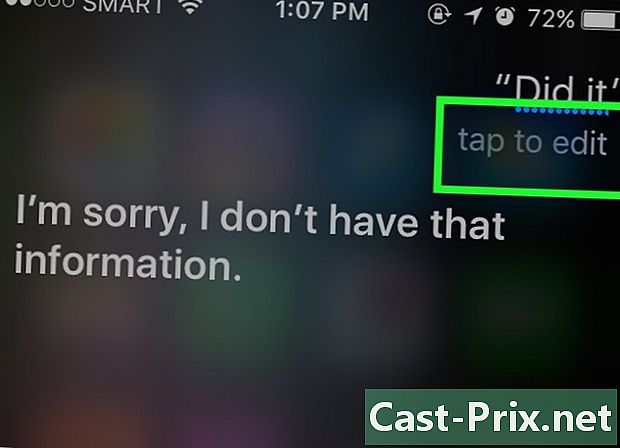
सिरी की त्रुटियों को ठीक करें। यदि आप सिरी को कुछ कहते हैं और सिरी इसे सही ढंग से व्याख्या नहीं करता है, तो ई फ़ील्ड को अपनी गलत क्वेरी के साथ दबाएं और इसे अपने कीबोर्ड से ठीक करें। इसके लिए अतिरिक्त इनपुट की आवश्यकता होगी, लेकिन सिरी इन गलतियों से सीखती है और वह अगली बार आपको बेहतर समझेगी। -
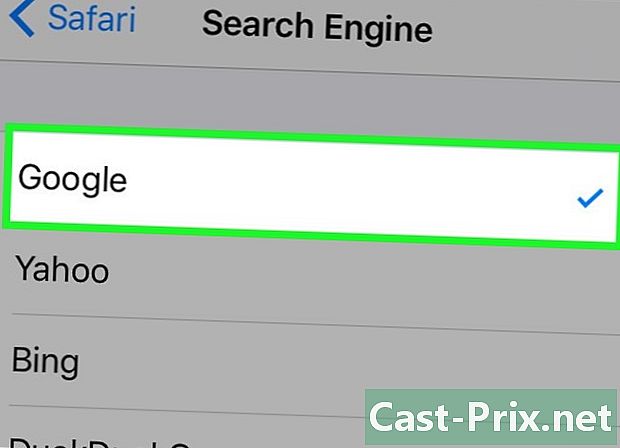
डिफ़ॉल्ट सिरी खोज इंजन बदलें। सिरी आपके प्रश्नों का उत्तर देने के लिए सफारी का उपयोग करता है, चाहे वह दुनिया में किसी भी चीज के बारे में सवाल हो या रेस्तरां में बिल का भुगतान करते समय गणितीय गणना हो। सिरी के डिफ़ॉल्ट खोज इंजन को बदलने के लिए, पर जाएं सेटिंग्स, सफारी, खोज इंजन फिर उस खोज इंजन का चयन करें जिसका आप उपयोग करना चाहते हैं। -
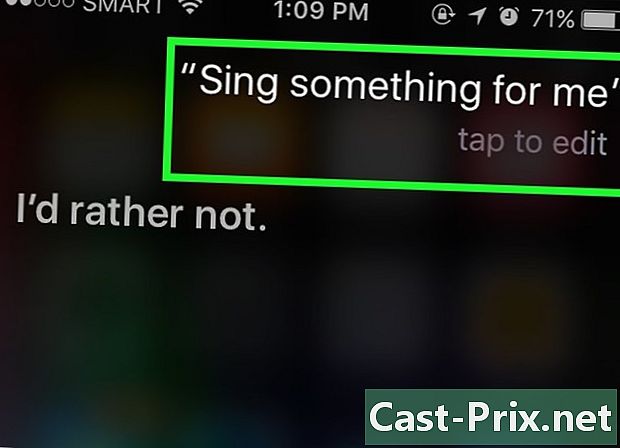
सिरी से कहें कि वह आपको एक चुटकुला सुनाए। मज़े के लिए, सिरी को आपसे एक गीत गाने के लिए कहें या "टोको टोक" कहें। आप उसे किसी भी तरह से आपको कॉल करने के लिए कह सकते हैं, जैसे "आपकी महानता", या उससे उसके बारे में और अधिक कहने के लिए कहें।- IPhone उपयोगकर्ताओं को सिरी से पूछने के लिए सभी प्रकार की मजेदार चीजें मिली हैं।
भाग 6 डिक्टेशन फ़ंक्शन का उपयोग करना
-
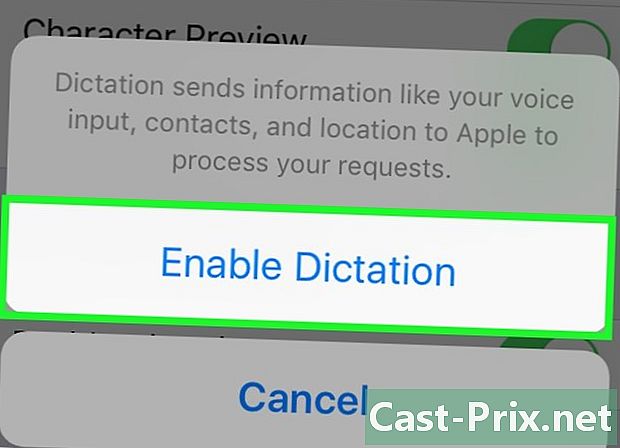
डिक्टेशन को सक्रिय करें। इसका उपयोग करने के लिए आपको Dictation फ़ंक्शन को सक्रिय करना होगा। सिरी की तरह, वह आपकी आवाज़ को पहचानती है और आपको नोट्स को निर्देशित करने देती है। डिक्टी मान्यता और प्रसंस्करण के लिए ऐप्पल के सर्वरों को अपना श्रुतलेख भेजेगा।- अंदर जाओ सेटिंग्स.
- प्रेस सामान्य.
- प्रेस कीबोर्ड.
- स्विच को स्लाइड करें डिक्टेशन को सक्रिय करें स्थिति में।
-

एक एप्लिकेशन खोलें जो आपको नोट्स लेने की अनुमति देता है। आप कीबोर्ड का उपयोग करने वाले किसी भी एप्लिकेशन पर डिक्टेशन का उपयोग कर सकते हैं। ई लिखने के लिए एक एप्लिकेशन खोलें और कीबोर्ड प्रकट करें। -
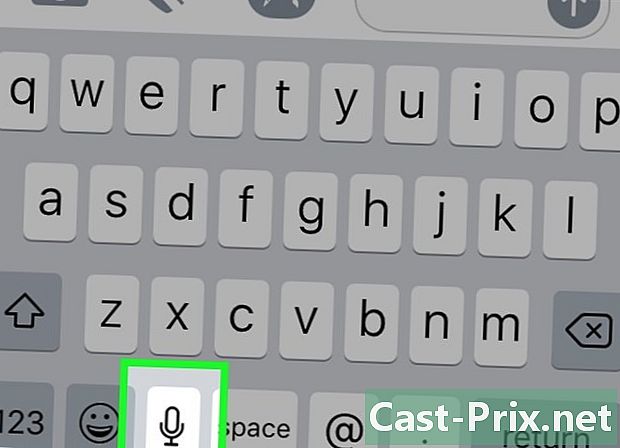
डिक्टेशन बटन दबाएं। स्पेसबार के बगल में डिक्टेशन बटन दबाएं। यह एक माइक्रोफोन की तरह दिखता है और डिक्टेशन प्रक्रिया शुरू करता है। -
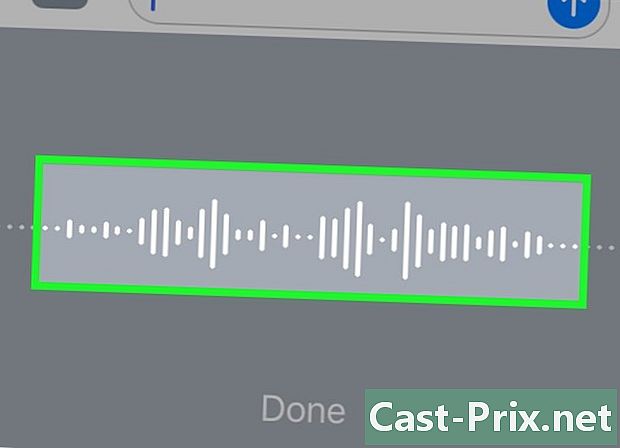
नोट करें कि आप क्या नोट करना चाहते हैं। एक स्पष्ट, शांत आवाज़ के साथ आप जो लिखना चाहते हैं, उसे बताएं। स्पष्ट रूप से बोलें और अपने शब्दों को भी जल्दी न कहें। आपको हर शब्द के बाद विराम देने की ज़रूरत नहीं है, लेकिन स्पष्ट करना सुनिश्चित करें। -

विराम चिह्न चिह्नित करें। जब तक आप विराम चिह्नों को बाहर नहीं निकालते हैं, तब तक डिक्टेशन एक वाक्य में आपके द्वारा कहे गए सभी चीजों को इकट्ठा कर लेगा। उन्हें सम्मिलित करने के लिए, आपको बस उन्हें वर्तनी देना होगा। उदाहरण के लिए, "हैलो!" आपको "हैलो विस्मयादिबोधक बिंदु" कहना होगा। नीचे सबसे सामान्य विराम चिह्न हैं।- . : "प्वाइंट" या "एंड पॉइंट"।
- , : "कोमा"।
- ... : "निलंबन के 3 अंक" और "उद्धरण का अंत"।
- : "अपोस्ट्रोपे"।
- ? : "प्रश्न चिह्न"।
- ! : "विस्मयादिबोधक बिंदु"।
- ( और ) : "ओपन कोष्ठक" और "बंद कोष्ठक"।
-

एक पंक्ति विराम जोड़ें। एक लाइन ब्रेक या एक पैरा ब्रेक जोड़ें। डिक्टी स्वचालित रूप से एक स्थान जोड़ता है और विराम चिह्न के बाद एक नए वाक्य की शुरुआत को कैपिटल करता है। हालाँकि, आपको संकेत देना चाहिए कि आप कब नई लाइन शुरू करना चाहते हैं या एक नया पैराग्राफ बनाना चाहते हैं। अपने दस्तावेज़ में एक पंक्ति विराम जोड़ने के लिए "नई पंक्ति" कहें या अनुच्छेद विराम जोड़ने के लिए "नया अनुच्छेद" कहें। -
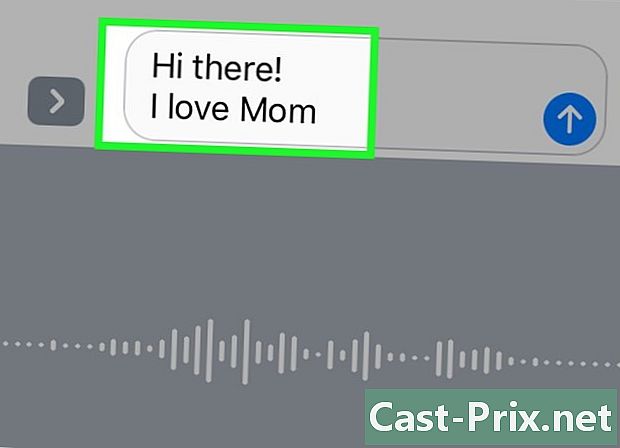
बड़े अक्षरों को सक्रिय और निष्क्रिय करें। प्रविष्टि के दौरान मामले को बदलने के लिए आप डिक्टेशन कमांड का उपयोग कर सकते हैं।- अगले शब्द के पहले अक्षर को कैपिटलाइज़ करने के लिए "कैपिटलाइज़ेशन सक्षम" कहें। उदाहरण के लिए, "I love uppercase moms" को "I love Mom" लिखने के लिए कहें।
- एक वाक्य में प्रत्येक शब्द के पहले अक्षर को कैपिटलाइज़ करने के लिए "कैपिटलाइज़ेशन इनेबल" और "कैपिटलाइज़ेशन डिसेबल" कहें। लेखों का पूंजीकरण नहीं किया जाता है। उदाहरण के लिए, "कैपिटलाइज़ेशन इनेबल आप मुझे कैपिटलाइज़्ड रेसिपी दे सकते हैं" लिखने के लिए "कैन यू गिव मी रेसिपी" लिख सकते हैं।
- अगला शब्द सभी अपरकेस लिखने के लिए "सभी कैप्स" कहें। उदाहरण के लिए, "आई हेट कीड़े" लिखने के लिए "I uppers all uppers"।